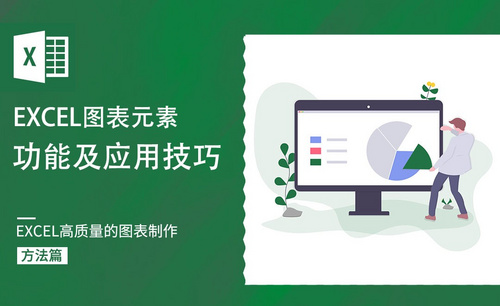Excel锁定列应该怎么操作?
发布时间:2021年04月28日 16:36
我们在日常工作中使用Excel表格进行数据查看的时候,表格如果内容信息比较多的时候会导致我们查看后边的信息的时候,前边的几列会因为我们拉动左右滚动条的原因隐藏不见了。比如,我们查看花名册之类的信息,希望将姓名列锁定,之后滑动查看后边的信息,这样方便查看,而且不会看错行。那如果设置Excel锁定列呢?我们一起来学习一下!
1、首先,我们新建一个简单的Excel表格,输入类似花名册的内容,如下图所示:
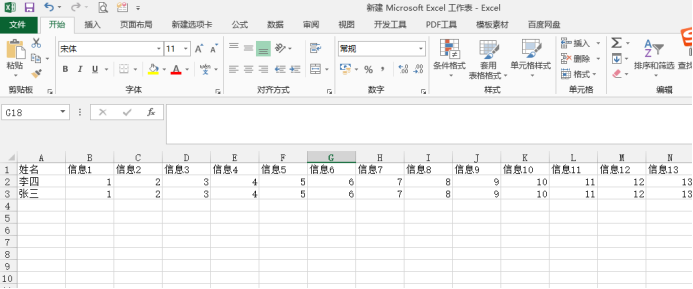
2、我们现在要锁定姓名列,我们要全选我们要冻结的姓名一列内容。然后我们点击界面【视图】工具选项中的【冻结窗格】选项进行冻结窗口的设置。如下图所示:
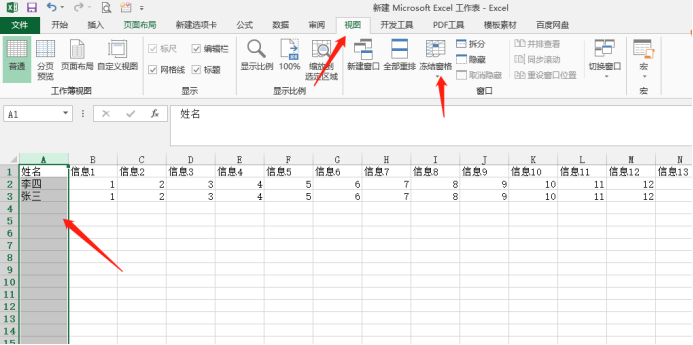
3、接着我们点击【冻结窗格】下方的倒三角形,此时会出现冻结窗格与冻结首行和冻结首列选项。如下图所示:
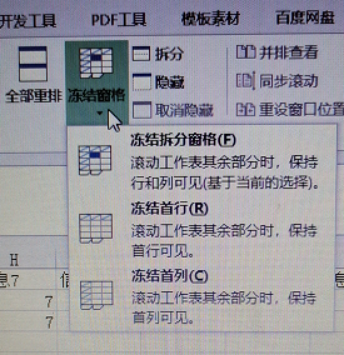
4、因为我们的姓名列是首列,所以这里我们选择冻结首列,这样设置之后,我们选中的第一列窗格就被冻结了,我们无论怎么拉动表格都会显示我们所冻结的那一列。如下图所示:
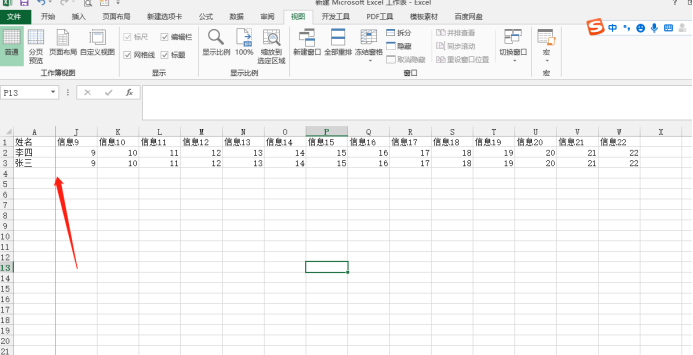
简单的冻结窗格的工具选项就能够实现Excel锁定列的操作,你学会了吗?如果你也有类似比较繁杂的表格,可以试着做其他冻结窗格的操作熟悉一下,这个工具可以对行和列都能够实现锁定操作的哦!
本篇文章使用以下硬件型号:联想小新Air15;系统版本:win10;软件版本:Microsoft Office 2013。